Každý zažil situácie, keď zvuk na počítači zmizne alebo sa hra jednoducho nezapne, čo spôsobí chybu súvisiacu s grafickou kartou. Tieto, ako aj mnohé ďalšie problémy vznikajú v dôsledku nedostatku aktualizácií ovládačov, ktoré zabezpečujú správnu činnosť zariadení.
Aktualizácie nevychádzajú každý deň, ale stále pomerne často a na to, aby ste ich mali prehľad, musíte mať neustále prehľad o novinkách, čo je takmer nemožné. Ale s programom Vodič Max môžeš na to navždy zabudnúť.
V hlavnom okne programu vidíte stručné informácie o systéme (1) a po kliknutí na výkričník sa otvorí okno prehliadača, v ktorom sa zobrazia podrobné informácie o všetkých komponentoch počítača. Hneď nižšie sú informácie o ovládačoch (2).

Systém skenovania
Ak chcete zistiť chýbajúce alebo staré verzie softvéru, musíte skontrolovať systém.

Aktualizácia ovládača
V bezplatnej verzii programu môžete aktualizovať softvér iba jeden po druhom, buď zaškrtnutím políčka a kliknutím na tlačidlo „Stiahnuť a nainštalovať“ (1), alebo kliknutím na tlačidlo „Aktualizovať“ (2) ďalej každému vodičovi. Na rozdiel od DriverPack Solution je tu súčasná aktualizácia všetkého softvéru dostupná iba vo verzii PRO.

Súlad a ignorovanie
Niektorý softvér nemusí byť vhodný pre váš systém, a preto je tu tlačidlo „Zodpovedajúce zariadenia“, ktoré skontroluje, či sa ovládač zhoduje so zariadením na vašom PC alebo nie. Môžete tiež ignorovať tento alebo ten softvér, ktorý vám pomôže zbaviť sa jeho vzhľadu pri ďalšom skenovaní.

Bod zálohy a obnovenia
Počas aktualizácie softvéru v DriverMax sa môže vyskytnúť porucha alebo akákoľvek iná nepredvídaná okolnosť, ktorá môže viesť k problémom v systéme. Na vyriešenie tohto problému má program možnosť vytvoriť bod obnovenia systému (1) alebo zálohu ovládača (2).

zotavenie
Systém môžete obnoviť 4 spôsobmi, ktoré neboli dostupné v Driver Booster:
— Použitie bodu obnovenia systému (1)
— Používanie záloh (2)
— Použitie návratu na základnú verziu (3)
— Používanie predtým stiahnutých ovládačov (4)

Výhody:
- Nie je to zlá sada ovládačov
- Podrobné informácie o systéme a výber vhodného softvéru
- Štyri spôsoby obnovy
nedostatky:
- Mierne obmedzené funkcie v bezplatnej verzii
Jednoduchý a pohodlný DriverMax je vynikajúci nástroj, ktorý značne uľahčuje život používateľom PC. DriverMax má jednu z najbohatších databáz typov ovládačov a je zameraný výlučne týmto smerom. Nemá ďalšie funkcie, ako v DriverPack Solution a mnohých ďalších programoch, ale nie je to potrebné.
Kľúčové vlastnosti
- vytvorenie záložnej kópie všetkých ovládačov nainštalovaných v počítači a ich umiestnenie do samostatného priečinka;
- archivácia súborov s možnosťou ich rýchleho zálohovania v prípade potreby (zálohovanie - duplikovanie a preinštalovanie uložených ovládačov);
- automatická detekcia ovládačov a ich zostavenie do pohodlného zoznamu;
- zobrazenie podrobných informácií o súboroch (verzie, vývojári, dátum vydania atď.);
- dostupnosť funkčného sprievodcu importom a inštaláciou;
- Pravidelné vyhľadávanie nových verzií pre nainštalovaný hardvér.
Výhody a nevýhody
Softvér sa vyznačuje nasledujúcimi výhodami:
- rýchla inštalácia potrebných ovládačov z jedného miesta (operácia trvá asi 5-6 minút);
- jednoduché a pomerne intuitívne rozhranie.
Existujú aj nevýhody, a to:
- obmedzená platnosť bezplatnej verzie (30 dní);
- nedostatok ruského jazyka v ponuke rozhrania.
Medzi podobné programy patria:
1. Double Driver – pomôcka, ktorá umožňuje zobraziť zoznam ovládačov nainštalovaných na vašom PC, „vytiahnuť“ ich zo systému, uložiť a obnoviť kópie.
2. DriverScanner – aplikácia určená na vyhľadávanie zastaraných komponentov v počítači, ako aj aktualizáciu ich firmvéru.
3. SlimDrivers – pomôcka, ktorá kontroluje a aktualizuje všetky verzie ovládačov. Vytvára zálohy, ktoré možno použiť na obnovenie predchádzajúcej verzie.
Ako použiť
Ak chcete uložiť potrebné ovládače, musíte spustiť DriverMax a kliknúť na tlačidlo „Zálohovať ovládače“ v hlavnom okne:
Ak chcete nainštalovať jednotlivé komponenty, vyberte tie, ktoré potrebujete a kliknite na tlačidlo „Zálohovať“ a potom na „Zálohovať vybrané ovládače“:

Výber ovládačov na uloženie
Ak chcete uložiť všetky súčasti nainštalované v systéme, kliknite na „Zálohovať“ a potom na „Zálohovať všetky ovládače“. Po dokončení tejto akcie sa pred vami otvorí okno s archívom všetkých uložených súborov:

Uložené ovládače
DriverMax vám výrazne uľahčí prácu na PC, zautomatizuje a urýchli proces hľadania a inštalácie všetkých potrebných ovládačov.
Zálohovanie ovládačov zariadení je užitočné, ak nemáte po ruke disky, ktoré boli dodané s hardvérom vášho počítača, alebo nemáte možnosť stiahnuť si najnovšie verzie ovládačov z webových stránok výrobcov zariadení, prípadne systém má tak staré vybavenie, že ovládače pre ktoré sa už hľadajú dosť ťažko. Existuje však pádnejší dôvod na vytvorenie záložnej kópie ovládačov - prípad, keď už bol systém preinštalovaný, ale ovládač pre sieťovú kartu z nejakého dôvodu chýba. V takom prípade si môžete buď vyhľadať iný počítač s prístupom na internet (ak je tento počítač v blízkosti), alebo použiť predpripravenú externú sieťovú kartu a tiež k nej vopred stiahnutý ovládač. Oveľa praktickejšie je však vytvoriť záložnú kópiu ovládačov pred preinštalovaním systému, na tento účel môžete použiť program DriverMax. Program si môžete stiahnuť z oficiálnej webovej stránky. Stojí za zmienku, že DriverMax poskytuje možnosť nielen vytvárať záložné kópie ovládačov, ale aj využívať ďalšie užitočné služby, na tento účel si však musíte vytvoriť svoj vlastný účet.
Inštalácia programu:
Inštalácia programu je pomerne jednoduchá. Na začiatku vás privíta sprievodca inštaláciou programu, kliknite na tlačidlo „Ďalej“, potom musíte prijať podmienky licenčnej zmluvy, ak s nimi súhlasíte, kliknite na tlačidlo „Súhlasím s dohodou“ a vyberte priečinok na inštaláciu kliknite na „Ďalej“, vyberte priečinok na ukladanie odkazov, znova kliknite na „Ďalej“, potom môžete vytvoriť ikonu na ploche (vytvoriť ikonu na ploche) a na paneli rýchleho spustenia (vytvoriť ikonu Rýchle spustenie). Začiarknite príslušné políčka a kliknite na tlačidlo „Ďalej“ a potom kliknite na tlačidlo „Inštalovať“. Po dokončení inštalácie sa zobrazí okno s upozornením DriverMax identifikuje nainštalované ovládače zariadení. Tento postup sa vykoná raz a bude trvať 3 až 5 minút (v skutočnosti to pri testovaní na rôznych PC netrvalo viac ako 1,5 minúty) (obr. 1).
Kliknite na tlačidlo OK. Potom sa spustí proces identifikácie vodiča. Potom DriverMax ponúkne spustenie programu teraz (Spustiť DriverMax) a návštevu webovej stránky programu (otvorenie webovej stránky). Potom kliknite na „Dokončiť“. Tým sa dokončí proces inštalácie.
2. Práca s programom:
Po inštalácii sa zobrazí hlavné okno programu (obr. 2).
V tomto prípade na vytvorenie záložnej kópie ovládačov použijem možnosť „Zálohovať ovládače“ a na následnú obnovu ovládačov možnosť „Obnoviť ovládače zo zálohy“. Okrem týchto možností DriverMax umožňuje zobraziť informácie o populárnych komponentoch počítača, identifikovať vybavenie, ktoré máte, a získať podrobné informácie o nainštalovaných zariadeniach, avšak na použitie niektorých z týchto možností si budete musieť vytvoriť špeciálny účet.
Ak chcete začať vytvárať záložnú kópiu ovládačov v kategórii „Zálohovanie a obnovenie ovládačov“, vyberte „Zálohovať ovládače“. Zobrazí sa okno (obr. 3).
Tu je popis procesu kopírovania ovládačov. Kliknite na tlačidlo Ďalej. Počkajte niekoľko sekúnd, po ktorých program zistí nainštalované ovládače (obr. 4).
Všetko je teda pripravené na zálohovanie. Vyberte ovládače potrebné na kopírovanie (zvyčajne nie je potrebné vybrať všetky zobrazené zariadenia, pretože systém Windows zistí a nainštaluje ovládače pre väčšinu z nich počas inštalácie; odporúčam vytvoriť kópie videa, zvuku, ovládačov sieťových kariet, ako aj periférnych zariadení zariadenia (tlačiarne, skenery) atď.). Ak chcete vytvoriť kópie ovládačov pre všetky zariadenia, kliknite na „Vybrať všetko“, ak chcete vybrať jednotlivé zariadenia, jednoducho ich začiarknite. Vedľa každého ovládača je tlačidlo „Podrobnosti“, po kliknutí na ktoré sa vám zobrazia podrobnejšie informácie. Po výbere ovládačov na kopírovanie kliknite na „Ďalej“. Zobrazí sa okno (obr. 5).
Tu si môžete vybrať, kam sa majú skopírované ovládače uložiť a umiestniť ich do samostatného priečinka alebo do súboru ZIP. V tomto prípade som zvolil možnosť 1. Potom kliknite na „Ďalej“. Začne sa proces vytvárania záložnej kópie vybraných ovládačov, po ktorom sa zobrazí okno (obr. 6).
Skopírované ovládače si môžete pozrieť v priečinku (Otvoriť priečinok extrakcie) alebo si len pozrieť zoznam skopírovaných ovládačov (Zobraziť denník). Tým sa dokončí proces vytvárania zálohy ovládača. Priečinok s ovládačmi je lepšie uložiť na vymeniteľné médium. Ak to chcete urobiť, kliknite na lupu a vyberte ľubovoľné médium (napríklad flash disk alebo vymeniteľný pevný disk). Po preinštalovaní operačného systému alebo po odstránení akéhokoľvek ovládača budete musieť obnoviť ovládače.
Po preinštalovaní systému skontrolujte, ktoré ovládače je potrebné nainštalovať. O tom, ako to urobiť, si môžete prečítať v článku. Ak sú v systéme zariadenia, pre ktoré nie sú nainštalované ovládače, môžete si stiahnuť nové verzie ovládačov z internetu, nainštalovať ich z ľubovoľného média alebo ich obnoviť pomocou DriverMax. Výhoda obnovy s DriverMax je, že niekoľkými kliknutiami myšou nainštalujete všetky chýbajúce ovládače, ktoré boli zálohované.
Ak chcete obnoviť ovládače pomocou DriverMax, znova nainštalujte program do nového systému podľa popisu vyššie a vyberte „Obnoviť ovládače zo zálohy“. Potom sa znova zobrazí okno o tom, čo musíte urobiť, kliknite na tlačidlo „Ďalej“. Potom musíte vybrať priečinok, z ktorého sa obnovia ovládače. Ak chcete vybrať miesto uloženia pre priečinok ovládača, kliknite na ikonu lupy. Potom kliknite na tlačidlo "Ďalej". Potom DriverMax určí, ktoré zálohy ovládačov sú v tomto priečinku, a zobrazí ich zoznam. Začiarknite políčka pri ovládačoch, ktoré je potrebné obnoviť, a kliknite na tlačidlo „Ďalej“. Zobrazí sa okno s ovládačmi vybranými na obnovenie (obr. 7).
Kliknite na tlačidlo Ďalej. Zobrazí sa varovné hlásenie „Chystáte sa nainštalovať všetky zobrazené ovládače. Ďalej?" (Chystáte sa nainštalovať všetky zobrazené ovládače). Kliknite na tlačidlo Áno. Potom sa spustí proces inštalácie ovládača. Zobrazí sa okno (obr. 8).
Tento proces môže trvať dosť dlho v závislosti od počtu nainštalovaných ovládačov. Počkajte na dokončenie procesu. Potom sa zobrazí správa „Po každej inštalácii ovládača by ste mali reštartovať počítač. Pokračovať v reštartovaní teraz? (Po každej preinštalovaní ovládača musíte reštartovať počítač. Reštartovať počítač?). Kliknite na „Áno“.
Potom program opäť zobrazí informácie o nainštalovaných ovládačoch pre vybrané zariadenia a potom sa počítač reštartuje. Po reštarte sa uistite, že ovládače, ktoré ste vybrali, boli úspešne nainštalované. Je tiež potrebné poznamenať, že pri testovaní programu DriverMax Vyskytli sa prípady, keď neboli obnovené všetky vybrané ovládače (vo väčšine prípadov však DriverMax správne obnovené ovládače zariadení). Program je však aktualizovaný a s vydaním nových verzií treba rátať s ešte pokročilejším procesom obnovy ovládačov.
DriverMax je inštalačný program, ktorý vám umožňuje vytvárať záložné kópie potrebných súborov akéhokoľvek druhu. Pomocou tohto programu odteraz nie je potrebné zbierať ovládače na disky, všetko je teraz uložené na jednom mieste, takže v prípade potreby môžete všetky ovládače rýchlo preinštalovať.
Drivermax si môžete stiahnuť zadarmo. Práca programu spočíva v tom, že dostáva potrebné informácie o aktuálne spustených ovládačoch počítača a zobrazuje všetky zariadenia, ktoré ich používajú, ako aj popis každého ovládača podľa verzie, počtu súborov, dátumu vytvorenia a prítomnosť digitálneho podpisu. Program exportuje všetky nájdené alebo vybrané ovládače do jedného archívu, po ktorom po preinštalovaní systému Windows importuje všetky ovládače späť z archívu do počítačového systému a všetky zariadenia začnú fungovať podľa očakávania.
Kľúčové vlastnosti DriverMax
Podrobné informácie o existujúcich ovládačoch;
- Generovanie podrobnej správy o nainštalovaných a použitých ovládačoch;
- Všetky nainštalované ovládače (pre každý prípad) sa skopírujú do jedného priečinka;
- Vytvára archív pre ďalší import ovládačov do počítača pri preinštalovaní systému Windows;
- Importuje uloženie ovládačov za 5 minút na ich inštaláciu do systému;
- Kontroluje všetky nainštalované ovládače pre možnosť aktualizácie na novšie verzie.
Výhody:
Program DriverMax umožňuje používateľovi automatizovať vyhľadávanie a inštaláciu nástrojov, ktoré ovládajú zariadenia. Vytvorte si ich záložnú kópiu, ktorá sa zabalí do štandardného archívu rar a potom nainštalujte všetko, čo bolo v počítači pred preinštalovaním systému Windows. Ľahko tiež nájde softvér vo svojej vlastnej databáze umiestnenej na vzdialenom serveri a poskytuje podrobné informácie o vlastnostiach počítača: aký procesor je nainštalovaný, koľko voľného miesta zostáva na pevnom disku. Zobrazuje tiež, ktorá verzia systému Windows je aktuálne nainštalovaná. Ďalšou výhodou je multiplatformnosť.
mínusy:
Pri práci s obslužným programom sa často nezistia myši a klávesnice s týmto rozhraním pripojenia.
Snímky obrazovky: 



Ako použiť?
Pred začatím práce musíte vykonať povinnú registráciu. Je zaujímavé, že program nie je priateľský s poštovými schránkami vyhľadávacích nástrojov Yandex a Mail. Registrácia je dokončená, môžete začať pracovať. Pred skenovaním systému je vhodné vytvoriť záložnú kópiu ovládačov. Ďalej po kontrole systému Driver Max ukáže, ktoré ovládače by sa mali aktualizovať alebo vybaviť novými zariadeniami. Ak ich chcete nainštalovať, musíte stlačiť príslušné tlačidlo. Ak chcete nainštalovať ovládač zo záložnej kópie, prejdite na príslušnú kartu. Drivermax sa dá jednoducho stiahnuť a nainštalovať. Pri inštalácii programu musíte venovať pozornosť začiarkavacím políčkam vedľa položiek, ktoré môžu byť pre používateľa zbytočné. Je potrebné si podrobne prečítať, čo chce program zmeniť, aby v budúcnosti nespôsoboval nepríjemnosti.





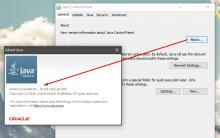





Cenovo dostupný reproduktor S28 Portable Mini Wireless Bluetooth V3
Ako kontaktovať technickú podporu VKontakte?
Zisková konverzia návštevnosti z VKontakte
Mesto Goris, Arménsko. „Kamenný les“ Goris. Arménsko. Čo sú funkčné cookies
Budík sa v systéme Android nezapne